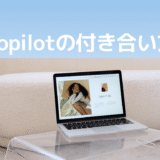最近会社でCopilot(コパイロット)を使ってと言われたけど、何のこと?
皆さんも疑問を感じたことはないでしょうか?
何をいれたらいいの?会社の情報は入れたらいいの?と聞きたいことは様々だと思います。
もしあなたがそう感じているなら、この記事はまさにあなたのためのものです。
この記事でわかること
- Copilotとは?
- Copilotはどんなことに役立てられるのか?
- Copilotの使用時の注意点とは?
上記の内容をスタートガイドの様に簡単に説明しています。
読み終える頃には、「まずは使ってみよう!」と思えるような、具体的な使い方やヒントが得られるはずです。
Copilotとは?あなたの仕事をサポートするAIアシスタント
Copilotは、あなたの業務を強力にサポートしてくれるAIアシスタントです。あなたの指示(プロンプト)に応じて、資料のたたき台を作ったり、メールの文案を考えたりと、さまざまな業務を手助けしてくれます。
Copilotには、主に以下の2種類があります。
- Copilot(無料版):WebブラウザやWindowsに標準搭載されているAIアシスタント。インターネット上の情報をもとに、検索や文章作成などを無料でサポートしてくれます。
- Copilot(有料版):WordやExcel、PowerPointなどのMicrosoft 365アプリと連携し、あなたのビジネスデータ(ドキュメント、メール、カレンダーなど)を理解して、より高度でパーソナライズされた支援を提供します。
まずは、このブログでは誰でもすぐに試せるCopilot(無料版)の説明いたします。
【一般社員向け】まずはここから!無料版Copilotの活用事例
「いきなり有料はちょっと…」と感じる方もご安心ください。無料版Copilotでも、日々の業務を効率化するのに十分役立ちます。
1. 資料作成のための情報収集
企画書や報告書を書くとき、まず何から始めますか?多くの人がインターネットで情報収集をしますよね。Copilotに「〇〇業界の最新トレンドについて教えて」と聞くだけで、複数のWebサイトを横断して情報を要約してくれます。情報を一から探す手間が省け、作業のスピードが格段にアップします。
2. 会議メモの整理
会議中に慌てて取った走り書きのメモ。後で見返しても何が重要だったか分かりにくいことがあります。そんなときは、Copilotにメモを貼り付けて「要点を3つの箇条書きでまとめて」と指示してみましょう。瞬時に要点を整理してくれるので、議事録の作成がスムーズになります。
3. メール文案の作成
「〇〇様、平素よりお世話になっております…」と、定型文を考えるだけでも意外と時間がかかります。Copilotに「A社からのメールに、見積書を添付して返信する文案を作成して」と指示するだけで、ビジネスメールとして適切な文面を素早く作成してくれます。
4. アイコン作成にも挑戦
これまでアイコン等の作成は、素材選びや配色などに時間がかかっていました。Copilotでは、作りたいものの特徴を文字で表現するだけで、オリジナルのアイコンが簡単に作成できます。
実は私も、このアイコン作成をきっかけに「Copilotって面白いかも」と興味を持ちました。
【超重要】無料版Copilot利用時の注意点
無料版Copilotは非常に便利ですが、利用時には注意すべきポイントがあります。
入力した質問や文章、アップロードしたファイルの内容は、AIの性能向上を目的として学習に利用される可能性があります。
そのため、社外秘の情報や顧客の個人情報、パスワードなど、機密性の高い情報は絶対に入力しないでください。ここで押さえてほしいことは、入力された情報がAIの学習に利用されるかがポイントになります。
※企業向けライセンスでは、学習に使用されない設定が可能な場合もあります。今回はあくまで「無料版」のリスクとしてご認識ください。
セキュリティに関連する記事はこちらでご紹介しています。
【Copilotのセキュリティ】「学習データ」の取り扱いを公式サイトから読み解く | アイスキ (AI Skill Tech)
【Copilotを使いこなす第一歩】プロンプトの基本
無料版も有料版も、Copilotを使いこなす上で最も重要なのが、プロンプト(指示の出し方)です。
Copilotは、あなたの指示が具体的であればあるほど、期待通りの結果を返してくれます。
プロンプトのコツ3選
- 「5W1H」を意識する 何を(What)してほしいか? なぜ(Why)その情報が必要か? 誰が(Who)読むのか? どのように(How)してほしいか?(例:箇条書き、表形式)
- Copilotに「役割」を与える 「あなたはマーケティング担当者です」「人事部長の立場で…」など、役割を指定することで、適切なトーンや視点で回答してくれます。
- アウトプットの形式を指定する 「箇条書きでまとめて」「〇〇字以内で」「表形式で」など、結果の形式を明確に伝えることで、修正の手間を省けます。
まとめ:Copilotはあなたの仕事の良き相棒
Copilotは、一部の専門家だけが使う特別なツールではありません。日々の業務に追われる私たち一般社員の仕事のあり方を根本から変えてくれる、画期的なツールです。
「難しそう…」と身構える必要はありません。まずは、ブラウザで使える無料版Copilotから気軽に試してみてください。そして、あなたの仕事の生産性を飛躍的に向上させたいなら、Microsoft 365 Copilotという強力なツールがあることも覚えておいてください。Copilotは、あなたの仕事を奪うものではなく、あなたの仕事の良き相棒となってくれる存在です。